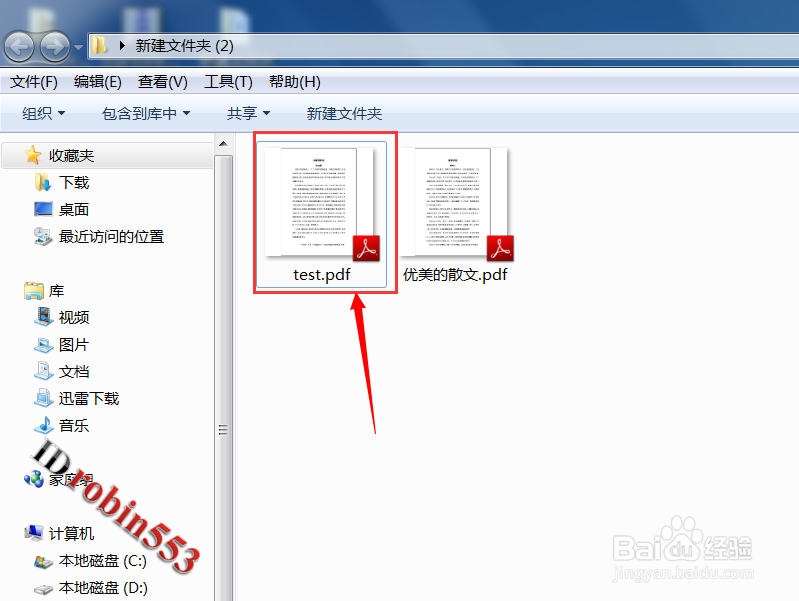1、百度搜索“Foxit PDF Editor”,然后从百度软件中心下载安装Foxit PDF Editor软件。
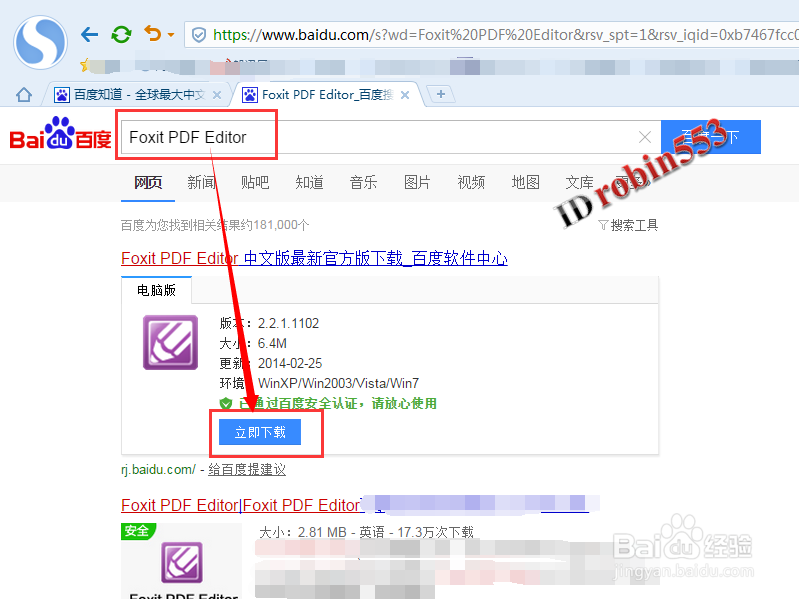
2、打开Foxit PDF Editor软件,点击左上角的打开,然后选择相应的PDF文档打开。
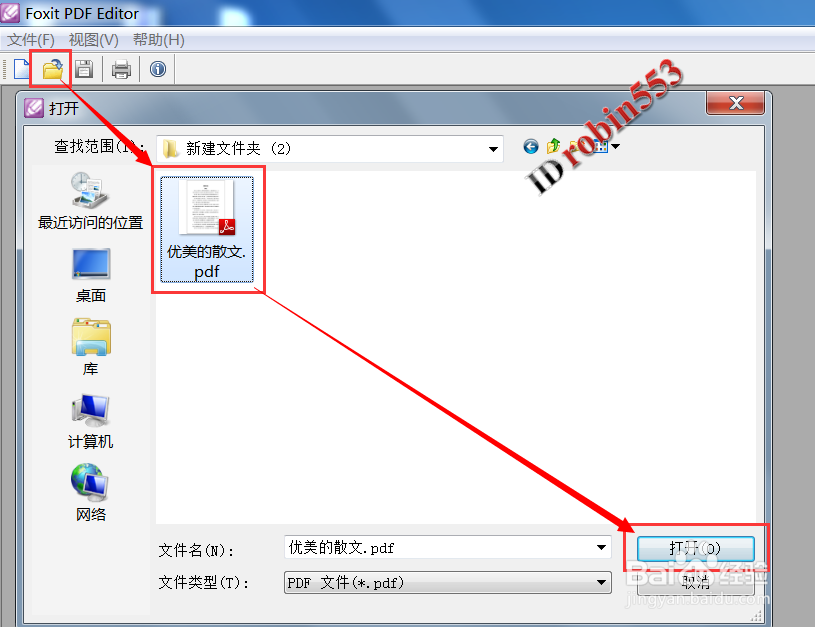
3、打开PDF文档之后,依次点击“文档”>“导出页面”选项。
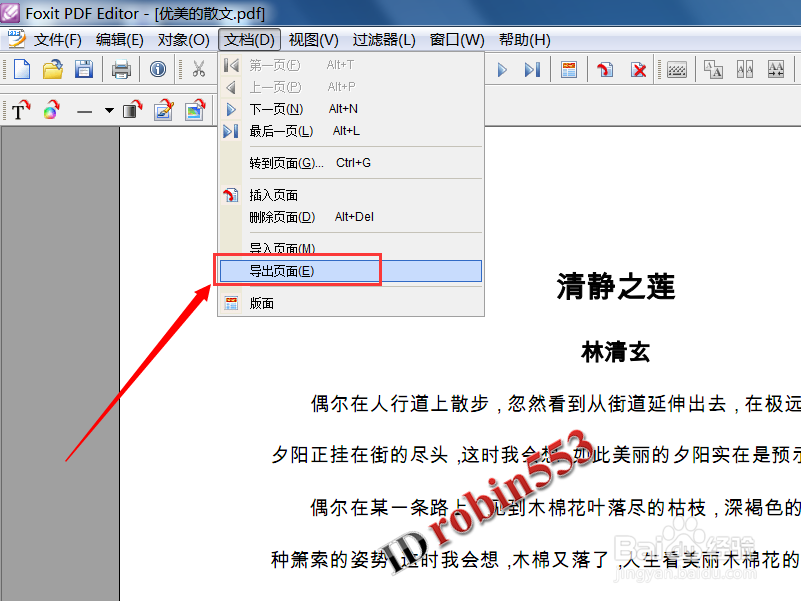
4、打开导出页面窗口后,首选设置导出文件的保存目录。
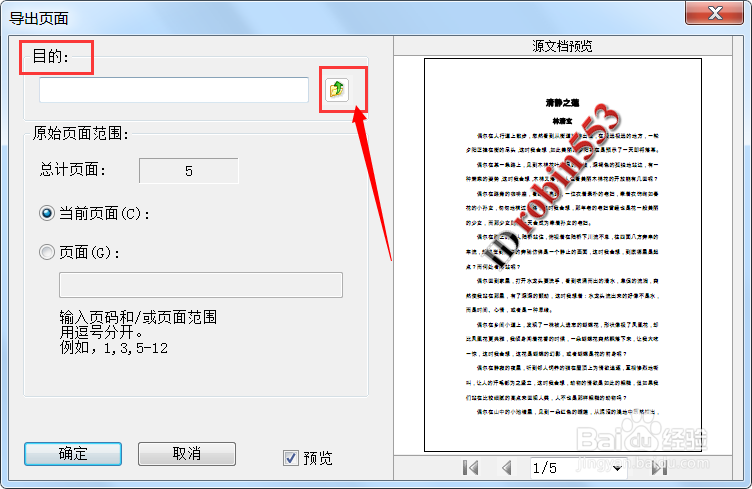
5、接下来设置抽取的页面,例如需要抽取1到3页,输入“1-3”即可,如果需要抽取第一、三、五页,输入“1,3,5”即可。
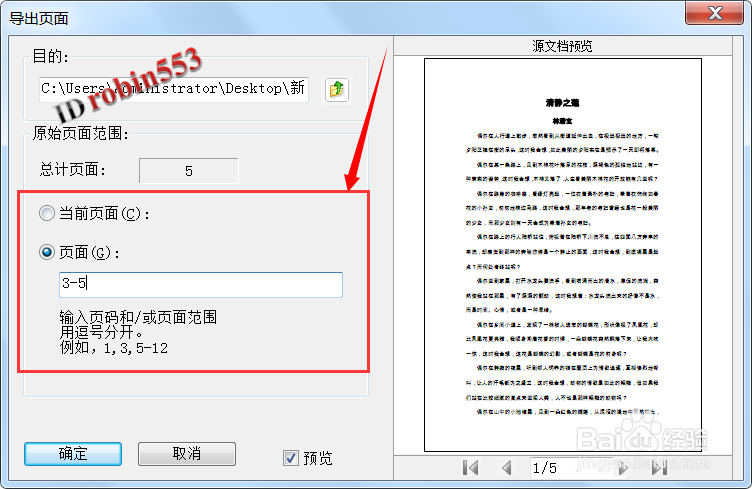
6、保存目录和抽取页面设置完成后,点击左下角“确定”按钮即可完成。
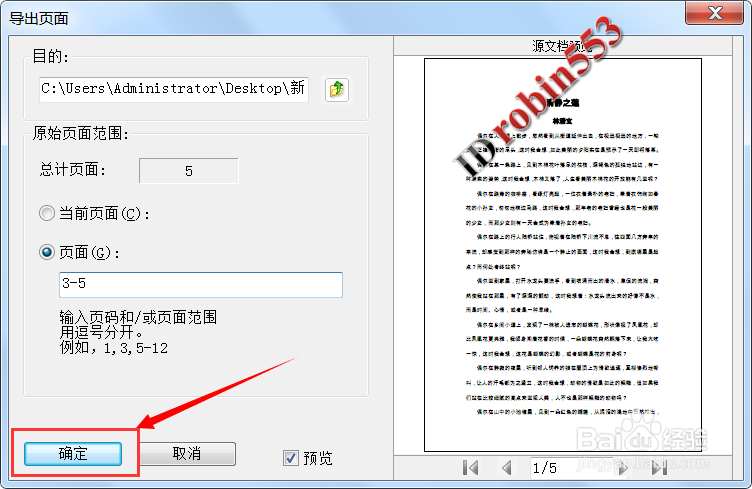
7、打开刚才设置的保存目录,即可查看抽取页面的文件。